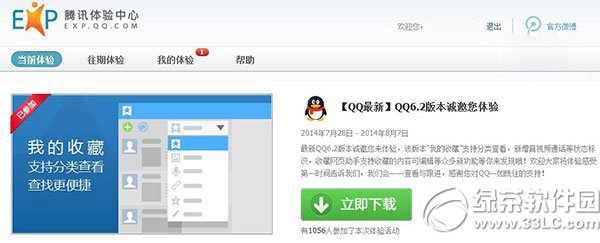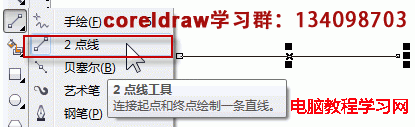萬盛學電腦網 >> 圖文處理 >> 綜合 >> 如何設置修改權限的密碼
如何設置修改權限的密碼
如何設置修改權限的密碼
為了防止其他用戶打開文檔後,對該文檔進行修改,用戶此時可以設置文檔的修改權限密碼,從而保護打開的文檔不被其他用戶隨便修改。
單擊“文件”菜單,在彈出的面板中單擊“打開”命令,打開一個Word文檔,如下圖所示。

單擊“文件”菜單,在彈出的面板中單擊“另存為”命令,彈出“另存為”對話框,設置保存路徑和文件名,單擊“工具”右側的下三角按鈕,在彈出的列表中選擇“常規選項”選項,彈出“常規選項”對話框,在“打開文件時的密碼”文本框中輸入密碼,在“修改文件時的密碼”文本框中輸入修改時需要的密碼,如下圖所示

單擊“確定”按鈕,彈出“確認密碼”對話框,在“請再次輸入打開文件時的密碼”文本框中,再次輸入打開文檔時的密碼,如下圖所示。

單擊“確定”按鈕,彈出“確認密碼”對話框,在“請再次輸入修改文件時的密碼”文本框中,再次輸入修改文檔時的密碼,如下圖所示。依次單擊“確定”按鈕和“保存”按鈕,即可設置打開和修改文檔時的權限密碼。


- 上一頁:如何設置文檔為只讀模式
- 下一頁:如何設置權限密碼
綜合排行
相關文章
copyright © 萬盛學電腦網 all rights reserved